Come utilizzare Apple Pay Later in iOS 16 su iPhone e iPad
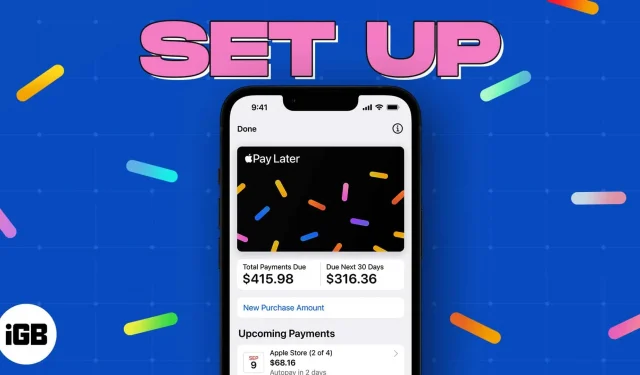
Hai mai desiderato effettuare un acquisto ma non avevi l’intero importo in anticipo? Con Apple Pay Later, puoi acquistare ciò che desideri da un venditore partecipante e recuperare i tuoi soldi da Apple nel tempo. Diamo un’occhiata a cos’è Apple Pay Later, di cosa hai bisogno per usarlo e come configurarlo sul tuo iPhone e iPad.
- Che cos’è Apple Pay Later?
- Come configurare Apple Pay Later su iPhone o iPad
- Come utilizzare Apple Pay Later su iPhone e iPad
Che cos’è Apple Pay Later?
Apple Pay Later è un servizio in cui effettui un acquisto da un commerciante partecipante e il costo totale è suddiviso in 4 pagamenti che paghi in un periodo di 6 settimane. Apple paga l’intero importo al venditore e tu restituisci il credito senza commissioni o interessi ad Apple.
Puoi utilizzare Apple Pay Later per acquisti online e in-app tra $ 50 e $ 1.000 su un iPhone o iPad abilitato per Apple Pay.
La richiesta di un prestito Apple Pay Later non influisce sul tuo credito; tuttavia, dopo l’acquisto, la cronologia del credito e dei pagamenti potrebbe essere trasmessa alle agenzie di credito e influire sul credito .
Requisiti Apple Pay Later
Per utilizzare Apple Pay Later, devi:
- Avere almeno 18 anni. Se risiedi in Alabama, devi avere almeno 19 anni.
- Essere un cittadino statunitense con un indirizzo fisico valido, non una casella postale. Il servizio non è attualmente disponibile in Hawaii, Nevada, New Mexico, North Carolina, Wisconsin o Stati Uniti.
- Il tuo dispositivo deve eseguire almeno iOS 16.4 o iPadOS 16.4.
- Configura Apple Pay con la carta di debito appropriata richiesta per il tuo pagamento iniziale Apple Pay Later.
- Configura l’autenticazione a due fattori per il tuo ID Apple.
- Avere una patente di guida o un documento d’identità rilasciato dal governo nel caso in cui sia richiesta una prova di identità.
Inoltre, Apple Pay Later è attualmente disponibile solo per i clienti invitati. I clienti vengono selezionati casualmente tramite l’e-mail dell’ID Apple per utilizzare l’anteprima del servizio.
Come configurare Apple Pay Later su iPhone o iPad
Per utilizzare Apple Pay Later per la prima volta, devi configurarlo e applicarlo nell’app Wallet.
- Sul tuo iPhone, apri l’app Wallet. Su un iPad, apri Impostazioni e seleziona Wallet e Apple Pay.
- Fare clic sul pulsante Aggiungi (più).
- Seleziona Configura Apple Pay in un secondo momento e fai clic su Continua.
- Segui le istruzioni per richiedere il credito Apple Pay Later inserendo l’importo totale che stai richiedendo, comprese le tasse e la spedizione.
- Fare clic su “Avanti” e confermare il nome, la data di nascita e l’indirizzo.
- Confermare le informazioni e selezionare Accetta e applica.
- Leggi il piano di pagamento e il contratto di prestito, quindi fai clic su “Aggiungi al portafoglio”.
Una volta approvato il tuo credito Apple Pay Later, hai fino a 30 giorni per completare l’acquisto. Puoi vedere l’importo approvato nell’area Apple Pay Later disponibile per la spesa.
Se hai domande, dubbi o problemi specifici, puoi contattare l’assistenza Apple Pay Later .
Come utilizzare Apple Pay Later su iPhone e iPad
Per utilizzare l’importo spendibile di Apple Pay Later dall’app Wallet, procedi nel seguente modo:
- Seleziona Apple Pay durante il checkout.
- Vai alla scheda “Paga dopo” e fai clic su “Continua”.
- Esamina il piano di pagamento e il contratto di prestito, quindi fai clic su Continua o Accetta e continua.
- Seleziona la carta di debito che desideri utilizzare per l’acconto e segui le istruzioni.
- Fare doppio clic sul pulsante laterale e utilizzare Face ID, Touch ID o passcode per confermare il pagamento.
Metodo di pagamento conveniente!
Apple Pay Later è un comodo servizio che può aiutarti ad acquistare ciò che desideri, ma non puoi pagare l’intero prezzo in anticipo. Sebbene tecnicamente si tratti di un prestito a breve termine, Apple non addebita alcun interesse o commissione, rendendolo un metodo di pagamento conveniente.
Pensi che proverai Apple Pay Later? Facci sapere perché o perché no!
Per saperne di più, scopri come configurare Apple Pay sul tuo Apple Watch per effettuare acquisti con i tuoi dispositivi indossabili.



Lascia un commento